

作者:Gina Barrow, 最近更新:February 7, 2022
“我一直在通過恢復模式重置我的手機,突然顯示一些錯誤並且我的手機重新啟動,當它啟動時,它只顯示一個帶有紅色三角形的死機器人,中間有一個感嘆號。 如何擺脫紅色三角形死機器人?“
看到這個帶有紅色三角形的死綠色機器人絕對會讓你感到恐慌。 從它的顯示來看,它表明你的安卓手機已經死了。 這裡的主要問題是您是否仍然可以使用手機,因為圖標表示設備已損壞。
幸運的是,你仍然可以擺脫這個紅色三角形死機器人。 我們收集了所有能找到的最佳解決方案。
第 1 部分。修復紅色三角形和死 Android 的 5 種方法第 2 部分。 如何擺脫 Red Triangle Dead Android 的最佳方法部分3。 概要
這個問題深入到 安卓操作系統 並且可以輕鬆修復,儘管警告可能令人恐懼,但您可以應用可用的修復程序。 這裡有 5 種方法如何擺脫紅色三角形死 android。
如果您的 Android 手機有可拆卸電池,並且您在手機屏幕上看到這個紅色三角形,請立即將電池取出。
這應該正常啟動你的android。 否則,如果問題仍然存在,請繼續進行進一步的故障排除。
如果在啟動過程中出現錯誤,請嘗試將手機啟動到 安全模式 來測試和解決這個問題。 請按照以下步驟將您的 android 手機啟動到安全模式:
接下來要實現如何擺脫紅色三角形死機 android 是擦除 android 手機上的緩存分區。
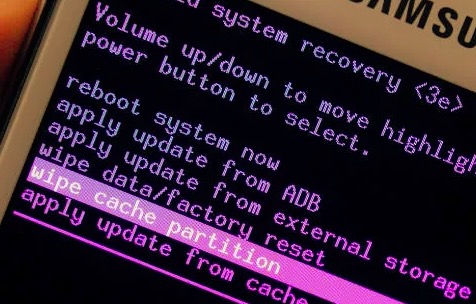
如果上述步驟失敗,您的下一個選擇是執行 factory reset 在安卓手機上。 這樣做將完全刪除您的數據。 但是,您在修復設備或丟失數據之間左右為難。 無論如何,你已經考慮到你的數據丟失了,因為 android 已經死了並且顯示了一個紅色三角形,那麼你還能丟失什麼?
要在您的 android 設備上執行恢復出廠設置,請執行以下操作:

一旦 android 重新啟動,檢查紅色三角形是否仍在您的顯示屏上,或者問題是否已解決。
如果您的設備仍在保修期內並且發生此問題,您可以立即致電手機服務中心並報告問題。 但是,如果 android 超出保修期,您仍然可以聯繫他們並讓他們為您解決此問題,但需要付費。
您設備的服務中心可以提供可能修復紅色三角屏幕的進一步故障排除措施。
故障排除可能會讓人筋疲力盡,尤其是當問題很複雜並且所有可能的方法似乎都失敗時。 當您意識到沒有任何效果時,可能會更令人沮喪。 當您遵循所有給出的解決方案時,您往往會質疑自己如何擺脫紅色三角形死機器人。 更糟糕的是,您還沒有進行任何備份,這是現在最重要的。
幸運的是, FoneDog 破解安卓數據提取 幫助您從設備中恢復所有重要文件,例如聯繫人、通話記錄、短信、照片、視頻等等。 該軟件可以從不同的 android 場景中恢復各種文件,包括:
破碎的Android數據提取
從損壞的三星手機中恢復照片、消息、WhatsApp、視頻、聯繫人、通話記錄。
當您無法在 Android 上輸入密碼時恢復數據。
與三星 Galaxy 設備完全兼容。
免費下載
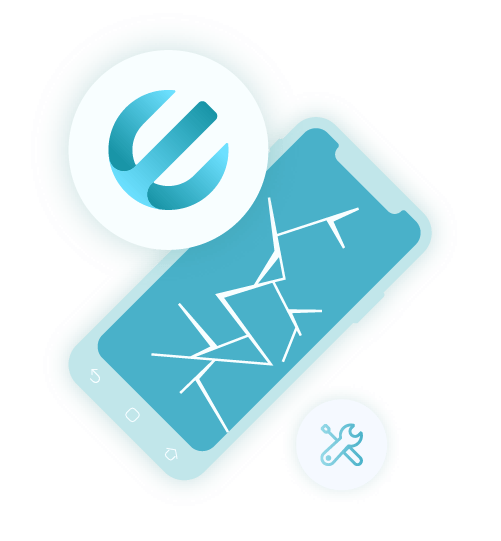
FoneDog破碎的Android數據提取給用戶帶來希望,他們仍然可以 即使他們的手機損壞或損壞,也能獲取他們的信息. 以下是有關如何使用 FoneDog Broken Android 數據提取的步驟:
安裝軟件並從主菜單中選擇 Broken Android Data extract。
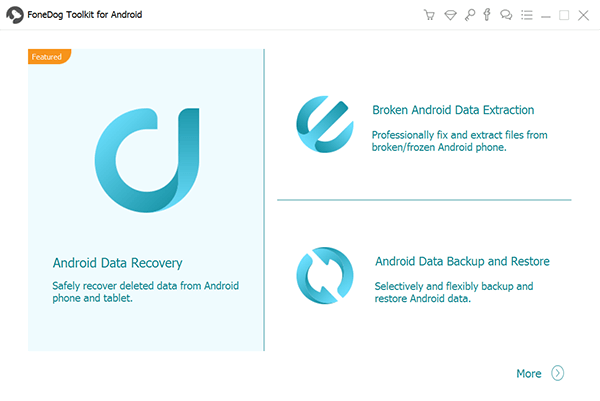
使用 USB 數據線將您的 Android 手機連接到計算機,然後單擊開始。 這將允許 FoneDog Broken Android Data Extraction 通過您的設備並提取它可以找到的所有內容。
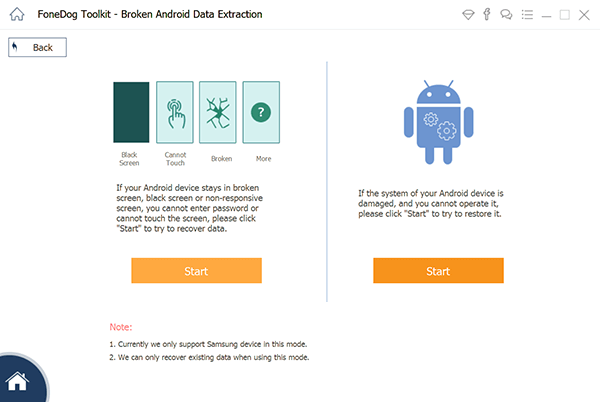
在下一個屏幕上,您將被要求輸入您的 android 品牌和型號。 這樣做將使軟件能夠下載最新或兼容的軟件版本。
請參閱包裝盒或手機網站,了解您的 android 的確切名稱和型號。
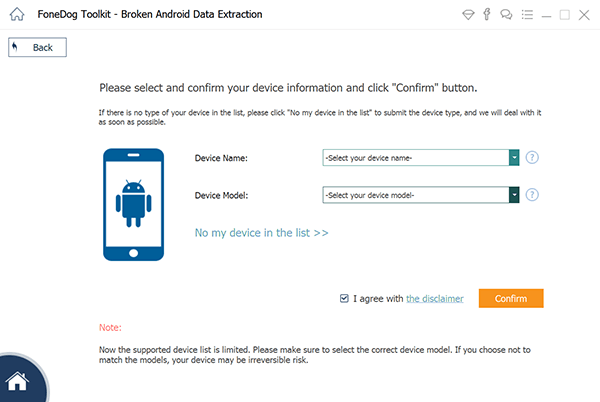
接下來是進入下載模式,請按照以下指南進行操作:
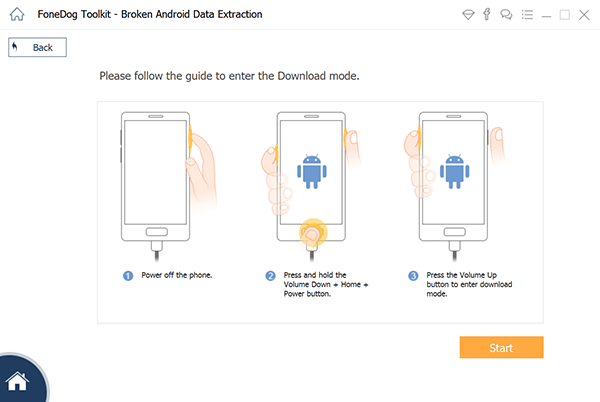
FoneDog Broken Android Data Extraction 現在將分析您的手機並開始下載恢復包。 這可能需要幾分鐘才能完成。
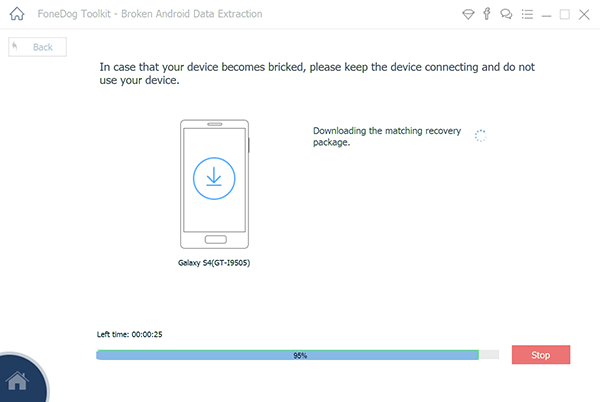
最後,在 FoneDog Broken Android Data Extraction 成功檢索您的文件後,它們將顯示在屏幕上,讓您可以一一預覽它們。 同時,您可以選擇性地選擇要恢復的文件。
單擊恢復按鈕以下載文件並將其保存在計算機上。
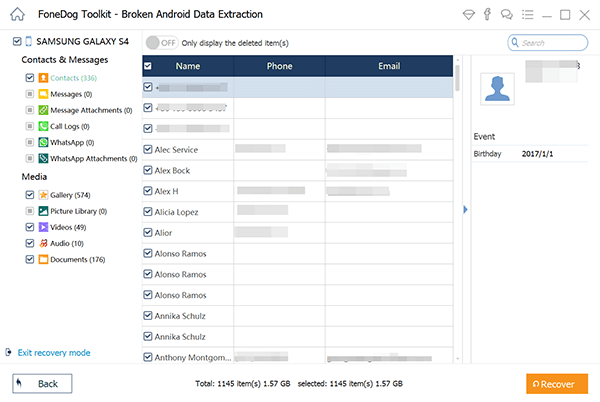
人們也讀如何從屏幕損壞的鎖定 Android 手機中恢復數據? 如何修復三星 Galaxy S7 Edge 的黑屏死機
如何擺脫紅色三角形死機器人很簡單。 如果需要,您還必須在引導序列中修復它。 儘管已證明拔出電池可以解決此問題,但有時需要進行更高級的故障排除,例如擦除緩存分區和恢復出廠設置。
所有這 5 種方法都可以保證工作,但萬一它們都失敗了,你能做的最好的事情就是恢復你的文件以避免丟失更多。 FoneDog 破解安卓數據提取 支持主要的 android 設備並幫助您恢復大多數文件類型。 你有沒有在你的安卓設備上體驗過這個紅色三角形? 什麼樣的解決方案對您有幫助?
發表評論
留言
熱門文章
/
有趣無聊
/
簡單難
謝謝! 這是您的選擇:
Excellent
評分: 4.8 / 5 (基於 65 個評論)